误删了电脑自带的nvidia怎么修 误删了电脑自带的nvidia怎么恢复正常
更新时间:2024-01-30 18:13:05作者:haoxt
如果电脑使用的是英伟达独立显卡,那么就会有nvidia控制面板,通过控制面板就可以设置nvidia显卡参数等选项,但是些用户会误删掉nvidia,导致找不到nvidia控制面板,那么误删了电脑自带的nvidia怎么修呢?遇到这个问题可以通过安装驱动解决,下面就一起来看看误删了电脑自带的nvidia怎么恢复正常。
解决方法:
1、首先要进入nvidia官网下载显卡驱动程序,大家根据自己系统和显卡型号选择相对的版本下载,下载之后选择“运行”。
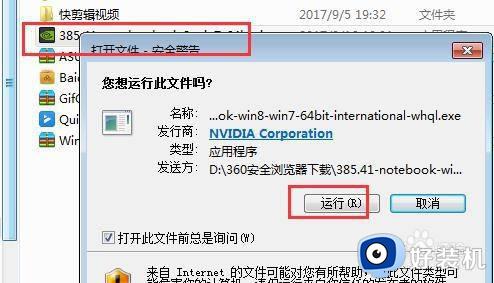
2、选择根目录存放的位置进行安装。
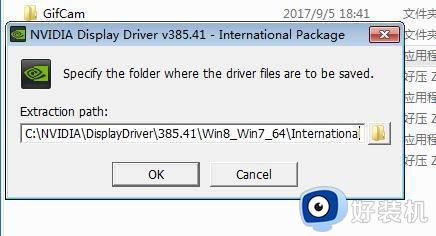
3、接下来选择“同意并继续”。
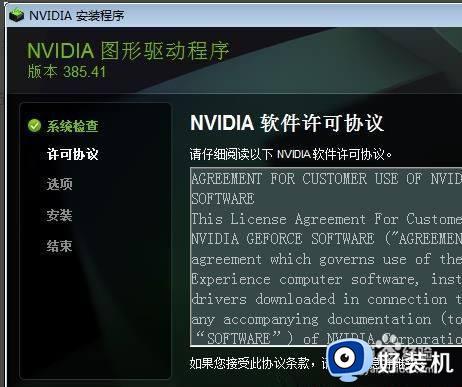
4、电脑原先有nvidia显卡驱动的也可以选择精简版进行更新,反之选择自定义安装。
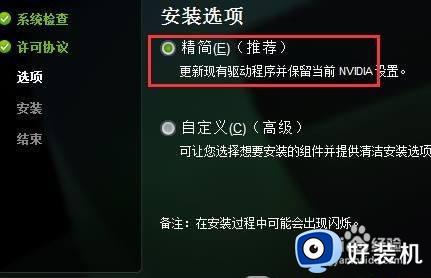
5、安装完成点击“关闭”即可。
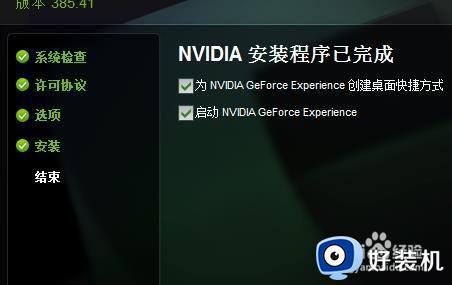
6、之后我们就可以在桌面右键菜单中看到NVIDIA控制面板,或是在控制面板中打开。
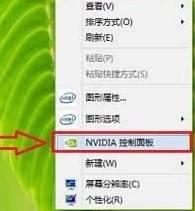
以上就是关于误删了电脑自带的nvidia怎么修的相关教程,如果你不小心删除了nvidia,就可以按照上面的教程进行恢复。
误删了电脑自带的nvidia怎么修 误删了电脑自带的nvidia怎么恢复正常相关教程
- 电脑里nvidia干嘛用的 电脑自带nvidia有用吗
- 误把c盘删了怎么办 不小心把C盘删掉了如何恢复
- 电脑误删文件找回步骤 电脑误删文件怎样恢复
- nvidia安装驱动出现一个错误怎么办 nvidia驱动程序更新出现一个错误怎么解决
- windows误删文件怎么恢复 误删windows文件后恢复技巧
- nvidia显卡不可用怎么办 电脑显示nvidia不可用怎么解决
- 电脑管家清理的垃圾怎么恢复 电脑管家误删文件恢复方法
- 电脑删除的文件怎样恢复找回 电脑上删除的文件怎么找回来
- 360文件恢复怎么用 360文件恢复工具在哪里打开
- wps做好的报表误删了能找回不 wps报表误删了怎么办
- 电脑无法播放mp4视频怎么办 电脑播放不了mp4格式视频如何解决
- 电脑文件如何彻底删除干净 电脑怎样彻底删除文件
- 电脑文件如何传到手机上面 怎么将电脑上的文件传到手机
- 电脑嗡嗡响声音很大怎么办 音箱电流声怎么消除嗡嗡声
- 电脑我的世界怎么下载?我的世界电脑版下载教程
- 电脑无法打开网页但是网络能用怎么回事 电脑有网但是打不开网页如何解决
电脑常见问题推荐
- 1 b660支持多少内存频率 b660主板支持内存频率多少
- 2 alt+tab不能直接切换怎么办 Alt+Tab不能正常切换窗口如何解决
- 3 vep格式用什么播放器 vep格式视频文件用什么软件打开
- 4 cad2022安装激活教程 cad2022如何安装并激活
- 5 电脑蓝屏无法正常启动怎么恢复?电脑蓝屏不能正常启动如何解决
- 6 nvidia geforce exerience出错怎么办 英伟达geforce experience错误代码如何解决
- 7 电脑为什么会自动安装一些垃圾软件 如何防止电脑自动安装流氓软件
- 8 creo3.0安装教程 creo3.0如何安装
- 9 cad左键选择不是矩形怎么办 CAD选择框不是矩形的解决方法
- 10 spooler服务自动关闭怎么办 Print Spooler服务总是自动停止如何处理
